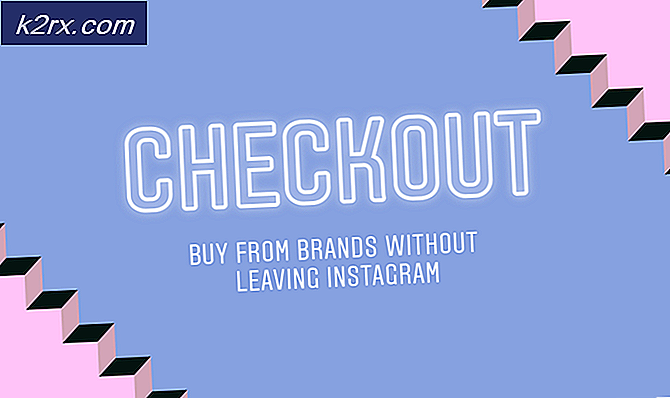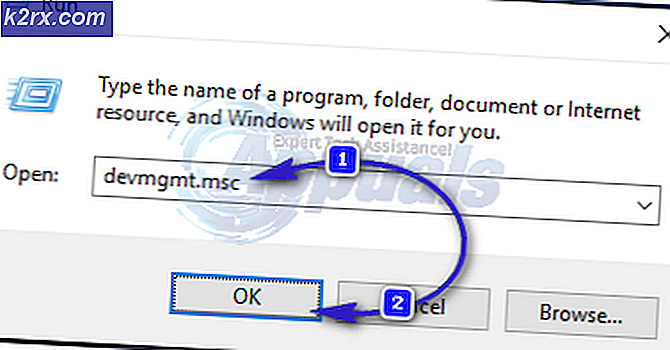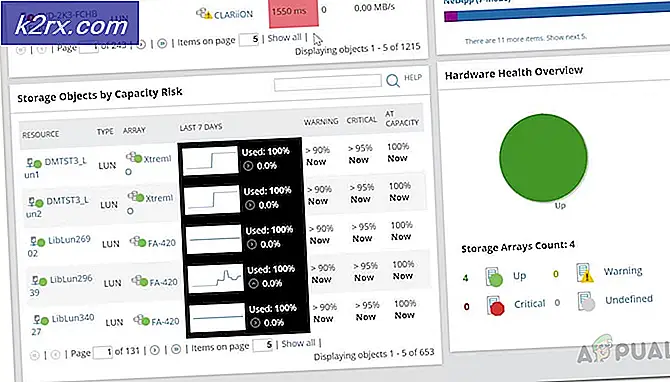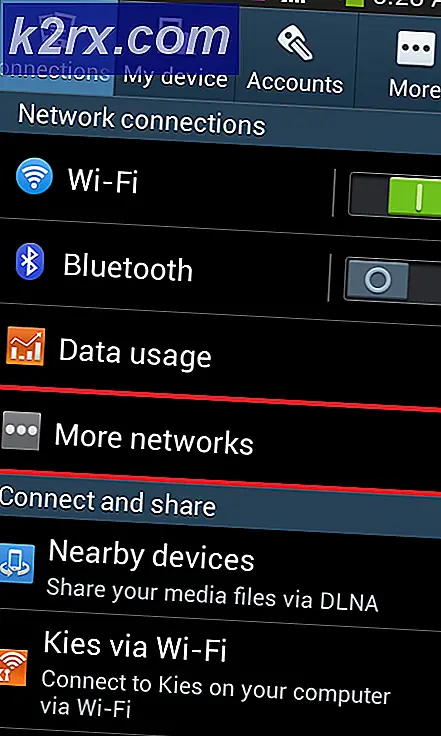Cara Menghapus Blok Besar Teks di Editor nano GNU
Sementara ada perang editor, editor nano terus menjadi sangat populer. Ini adalah editor teks konsol standar dalam beberapa distribusi Linux yang berbeda pada saat ini, dan itu terbukti populer dengan beberapa coders juga. Tidak mudah untuk menggunakan beberapa opsi lanjutan langsung dari kotak, namun, karena ini dipetakan ke kunci yang digunakan untuk fungsi lain dalam lingkungan grafis. Mereka akan bekerja dengan mudah bagi mereka di terminal virtual, tetapi mereka tidak akan berfungsi juga bagi mereka yang berjalan di bawah sesuatu seperti GNOME, LXDE atau KDE. Ini membuatnya sangat sulit untuk memetik blok-blok teks besar yang mengambil banyak file.
Untungnya, perangkat lunak ini mencakup beberapa binding kunci lain yang seharusnya bekerja di bawah shell grafis. Untuk ini, kami akan menganggap Anda memiliki editor nano dan berjalan. Dikatakan demikian, ada sedikit petunjuk berbeda tentang cara menghapus potongan besar teks ini tergantung pada apakah Anda telah menjalankannya dari terminal virtual atau apakah Anda menjalankannya dari cangkang grafis.
Menghapus Teks ke Akhir File di GNU's nano Editor
Anda dapat menggunakan tombol panah pada keyboard Anda untuk menavigasi melalui blok teks di editor nano. Mulailah dengan memposisikan kursor tepat di depan teks yang ingin Anda ambil dari file. Sekarang, jika Anda menjalankan program di bawah konsol virtual yang berarti Anda telah menekan Ctrl, Alt, dan F2 untuk masuk ke lingkungan baris perintah layar penuh Anda dapat benar-benar hanya menekan Alt dan T pada saat yang bersamaan untuk menghapus semua teks ke ujung file. Ini mungkin bekerja di lingkungan xterm, rxvt dan aterm yang sangat tradisional di bawah lingkungan grafis juga.
Jika Anda menjalankannya di bawah sesuatu yang lebih modern seperti Konsole KDE atau terminal xfce4, maka Alt + T sudah merupakan pintasan yang ditetapkan. Sebagai gantinya, Anda harus mendorong dan melepaskan tombol escape pada keyboard Anda, yang lebih dari kemungkinan berlabel Esc jika keyboard Anda memiliki label. Setelah Anda melepaskannya, Anda dapat mendorong dan melepaskan tombol T. Ini mungkin tampak sedikit tidak biasa pada awalnya, tetapi seharusnya bekerja dengan baik. Anda akan melihat bahwa sebagian besar teks telah dihapus sehingga semuanya setelah kursor tiba-tiba dihapus dari file. Meskipun begitu, Anda belum menyimpan perubahan Anda.
TIP PRO: Jika masalahnya ada pada komputer Anda atau laptop / notebook, Anda harus mencoba menggunakan Perangkat Lunak Reimage Plus yang dapat memindai repositori dan mengganti file yang rusak dan hilang. Ini berfungsi dalam banyak kasus, di mana masalah ini berasal karena sistem yang rusak. Anda dapat mengunduh Reimage Plus dengan Mengklik di SiniSama seperti Anda mendorong dan melepaskan Esc sebelum mendorong dan melepaskan T, Anda benar-benar dapat melakukan hal yang sama untuk membatalkan perubahan Anda. Tekan dan lepaskan tombol Esc lalu tekan U untuk membatalkan perubahan yang Anda buat. Untuk mengulang aksi untuk kedua kalinya, tekan Esc lalu lepaskan sebelum menekan tombol E. Ini mungkin membutuhkan waktu untuk membiasakan diri, tetapi itu menjadi lebih mudah dengan sedikit latihan.
Pintasan keyboard yang mungkin Anda kenal dari dunia editor grafis mungkin tidak berfungsi, karena mereka juga memiliki tugas yang berbeda. Jika Anda menggunakan terminal virtual atau editor terminal grafis kuno, maka Anda dapat menggunakan Alt + U untuk membatalkan perubahan dan Alt + E untuk mengulangnya. Sementara Alt + E dilampirkan ke menu Edit di sebagian besar editor terminal modern, kami menemukan bahwa Alt + U benar-benar bekerja di contoh xfce4-terminal yang kami gunakan untuk mengambil screenshot artikel ini. Anda mungkin ingin memberikan yang dicoba, karena itu sedikit lebih mudah daripada menggunakan kunci Esc seperti itu.
Selama Anda tidak membuat perubahan lain, maka Anda dapat terus mengulangi proses mengurungkan dan mengulangi pemotongan sampai Anda mencapai keputusan permanen. Sementara beberapa orang bersikeras bahwa masih ada perang editor lengkap di antara berbagai editor teks dan sementara kami lebih memilih untuk tidak menyentuh itu, trik ini membuat GNU nano sedikit lebih bermanfaat bagi mereka yang mengedit blok kode besar.
Untuk apa nilainya, GNU nano sebenarnya memiliki banyak shortcut keyboard lain seperti ini. Mereka yang menggunakan terminal virtual dan semacamnya dapat menekan tombol F1 untuk mendapatkan daftar lengkap yang dapat Anda gulir dengan tombol panah Anda. Sekali lagi, ada kemungkinan besar lingkungan grafis Anda akan mencegat tombol itu sehingga Anda dapat menggunakan pintasan Ctrl + G untuk mendapatkan teks bantuan yang sama persis. Tekan Ctrl + X untuk keluar dari daftar fitur pengguna daya ini. Meskipun tidak akan membawa nano ke tingkat daya yang sama seperti beberapa editor teks lainnya, pintasan tambahan ini akan sangat membantu Anda melalui tugas pengeditan teks harian.
TIP PRO: Jika masalahnya ada pada komputer Anda atau laptop / notebook, Anda harus mencoba menggunakan Perangkat Lunak Reimage Plus yang dapat memindai repositori dan mengganti file yang rusak dan hilang. Ini berfungsi dalam banyak kasus, di mana masalah ini berasal karena sistem yang rusak. Anda dapat mengunduh Reimage Plus dengan Mengklik di Sini